4月2024更新:使用我们的优化工具停止收到错误消息并减慢您的系统速度。 立即获取 此链接
- 下载并安装 修复工具在这里。
- 让它扫描你的电脑。
- 然后该工具将 修理你的电脑.
Many PS4 owners find it difficult to use their Dual Shock controller on Windows.许多PS4所有者发现很难在Windows上使用其Dual Shock控制器。 There are two basic ways to connect a PS4 controller to a computer: wirelessly (via Bluetooth) or with a USB cable.将PSXNUMX控制器连接到计算机有两种基本方法:无线(通过蓝牙)或使用USB电缆。 If you cannot play games with a PSXNUMX controller because your computer does not recognize it, you should refer to the solutions described in this guide.如果由于计算机无法识别而无法使用PSXNUMX控制器玩游戏,则应参考本指南中描述的解决方案。

通过设备管理器更新USB控制器
- 按Windows + X键,然后按设备管理器
- 双击USB控制器
- 右键单击列出的USB控制器,然后选择“更新”。
完成后,重新启动PC,连接设备,看看是否有所不同。
卸载Windows Update
Upgrading to the latest version of Windows may affect the functionality of some devices connected to your PC.升级到最新版本的Windows可能会影响连接到PC的某些设备的功能。 If the above solutions do not work for you, uninstalling Windows Update may be a last resort.如果上述解决方案不适合您,则卸载Windows Update可能是最后的选择。

- 按键盘上的Windows + I键启动设置。
- 在设置中单击“更新和安全性”。
- 在左侧列表中,导航到“ Windows Update”,然后单击“查看已安装的更新历史记录”。
- 在下一个窗口中,单击“卸载更新”。 等待列表中包含计算机上安装的所有更新。
- 您可以根据上方窗格中安装的最新更新来组织列表。 选择导致问题的更新,然后单击“卸载”。 按照卸载向导进行操作。 该过程完成后,重新启动计算机。
2024年XNUMX月更新:
您现在可以使用此工具来防止 PC 问题,例如保护您免受文件丢失和恶意软件的侵害。 此外,它是优化计算机以获得最大性能的好方法。 该程序可轻松修复 Windows 系统上可能发生的常见错误 - 当您拥有触手可及的完美解决方案时,无需进行数小时的故障排除:
- 步骤1: 下载PC修复和优化工具 (Windows 10,8,7,XP,Vista - Microsoft金牌认证)。
- 步骤2:点击“开始扫描“找到可能导致PC问题的Windows注册表问题。
- 步骤3:点击“全部修复“解决所有问题。
检查硬件更改
如果您最近卸载了驱动程序,或者如果您计算机上的另一个应用程序删除了驱动程序,您应该检查是否对硬件进行了任何更改,因为这有时会重新打开控制器。 去做这个 :
- 按“ Windows” +“ R”打开“运行”命令提示符。
- 输入“ devmgmt.msc”,然后按“ Enter”。
- 单击“查找硬件更改”图标。
- 检查问题是否仍然存在。
在操作中心重新打开蓝牙
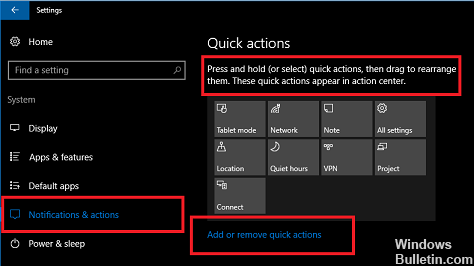
- 点按任务栏右下角的“操作中心”图标以打开“操作中心”。
- 如果蓝牙设备的背景为蓝色,则表明它已打开/处于活动状态。
- 点击蓝牙以显示它。
- 再次点击蓝牙以重新激活它,然后查看您的PC现在是否可以识别控制器。
再次激活控制器
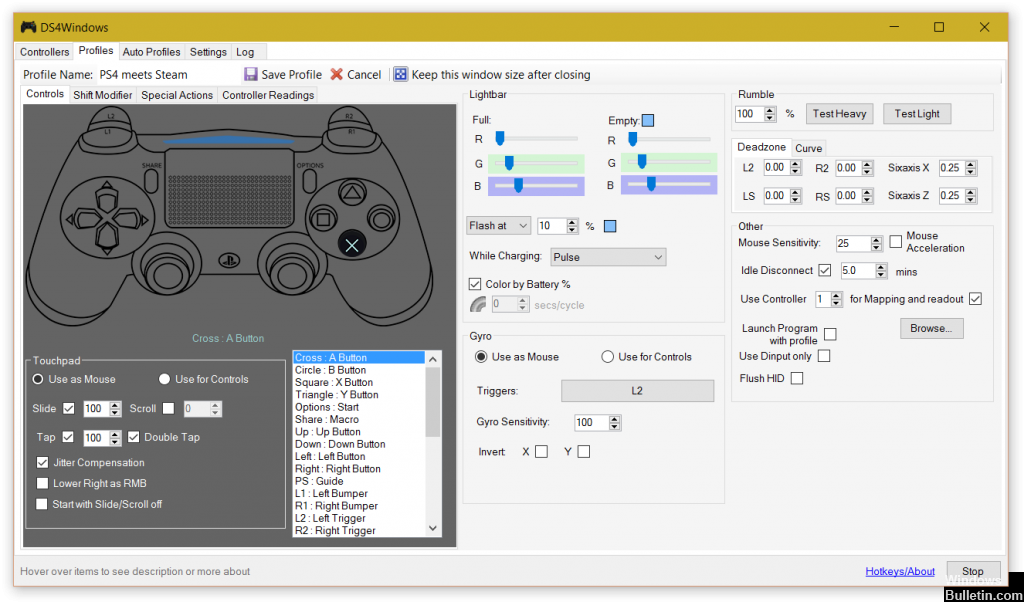
If the connection to the controller is interrupted during a game, it may be due to a software error.如果在游戏过程中与控制器的连接中断,则可能是由于软件错误引起的。 In this case, you must reactivate the controller.在这种情况下,您必须重新激活控制器。
- 通过按Win + R组合键打开“运行”对话框。
- 键入devmgmt.msc,然后按键盘上的Enter键。
- 通过单击“人机接口设备”箭头来展开列表,然后双击“符合HID的游戏控制器”。
- 启用它,以便Windows DS4可以识别它。
- 检查是否存在问题 无法识别的DS4Windows控制器 在Windows 10中仍然会发生。
启用“隐藏DS4控制器”选项
在某些情况下,系统将物理设备识别为D-pad(Xbox控制器)和DualShock 4控制器,可能会减慢控制器的识别速度,从而导致产生双重输入,从而使Windows DS4无限困惑。
The problem is even more pronounced when playing games, as the game detects two controllers instead of one.在玩游戏时,这个问题更加明显,因为游戏会检测到两个控制器,而不是一个。 Fortunately, DS4 Windows has a useful feature that allows the user to decide whether or not to hide the DS4 controller.幸运的是,DSXNUMX Windows具有一项有用的功能,允许用户决定是否隐藏DSXNUMX控制器。
- 打开DS4 Windows。
- 单击应用程序窗口顶部水平选项下的“设置”选项卡。
- Then check the box labeled Hide DS4 Controller.然后选中标有“隐藏DSXNUMX控制器”的框。 This is the first option at the top of the list.这是列表顶部的第一个选项。
- 单击控制器选项卡。
- 将DualShock 4控制器连接到PC。
- 设备将显示在应用程序中。
专家提示: 如果这些方法都不起作用,此修复工具会扫描存储库并替换损坏或丢失的文件。 在问题是由于系统损坏引起的大多数情况下,它都能很好地工作。 该工具还将优化您的系统以最大限度地提高性能。 它可以通过以下方式下载 点击这里

CCNA,Web开发人员,PC疑难解答
我是计算机爱好者和实践IT专业人员。 我在计算机编程,硬件故障排除和维修方面拥有多年的经验。 我专注于Web开发和数据库设计。 我还拥有网络设计和故障排除的CCNA认证。

